Створити пдф з jpg онлайн. Перетворення JPG на PDF
Cкан багатосторінкового документа. Об'єднуємо файли JPG в один PDF
Як поєднати кілька jpg файлів в один pdf документ? Вперше я задалася цим питанням тоді, коли мені знадобилося відправити скан багатосторінкового документа. У чому проблема відправити кілька jpg файлів? Було важливо, щоб одержувач переглядав файли у певній послідовності та не заплутався в них.
Надалі я використала цю навичку для створення PDF-брошур із файлів-картинок. Ну а у Вас можуть бути якісь свої цілі та завдання, в яких Вам допоможе це вміння.
Доброго дня, шановний читач блогу http://lentay.net . З Вами Ольга Олександрова. І в цій публікації в рамках рубрики «З комп'ютером на ТИ» я розповім, як я вирішила собі завдання об'єднання кількох файлів jpg в один pdf-документ.
Коли ми скануємо багатосторінковий документ, сканер зазвичай робить окремий jpg файл на кожну сторінку. І якщо у Вас, наприклад, 10 сторінок, то в результаті Ви отримаєте 10 jpg файлів.
Коли Ви створюєте на основі цих файлів PDF - документ, Ви самі можете розкласти сторінки в правильному порядку. А Ваш одержувач просто перегортатиме, якби Ви дали йому в руки ксерокопію, скріплену степлером.
А для тих, хто лишився, я продовжу.
І у мене для Вас подарунок – невелика та безкоштовна програма Scan2Pdf (клікніть, щоб скачати – об'єм 1.05 Мб).
За допомогою цієї програми Ви можете об'єднати вже готові jpg файли в один pdf документ, або зробити сканування відразу в pdf-файл.
Як об'єднати готові jpg файли в один pdf документ.
Відкрийте програму Scan2Pdf (припускаю, що Ви її вже завантажили та встановили). Програма дуже проста. Ось так виглядає вікно програми.

Натискаємо на кнопку або через меню вибираємо пункт File - Load Image from file і вказуємо перший файл, який ми хочемо загнати в pdf. Зображення вмісту цього файлу з'явиться у програмі. Так само вибираємо другий файл, потім третій і т.д. скільки потрібно.
Коли всі необхідні файли завантажені в програму, натискаємо кнопку або вибираємо пункт меню File — Save to PDF. Вказуємо ім'я pdf файлу, що зберігається, і куди його покласти. От і все!
Для сканування відразу в pdf - файл у програмі Scan2Pdf, відповідно, натискаємо кнопку зі значком сканера або через меню Scan.
Ось так. Просто, зручно та швидко! Насолоджуйтесь!
P.S. До речі, для об'єднання в PDF програма підтримує й інші формати графічних файлів (не тільки jpg)
Виберіть свої файли зображень, які будуть додані до PDF або перетягніть їх у активну область і приступіть до створення. Через кілька секунд після цього ви зможете завантажити свою PDF-книгу зображень.
Підтримує різні формати файлів зображень
Ви можете вибрати зображення інших форматів для створення PDF книги зображень, таких як JPG, PNG, GIF та TIFF.
Просто у використанні
Ми спростили для вас процес створення PDF книги зображень. Не потрібне встановлення або налаштування, просто виберіть файли і приступіть до створення.
Підтримує вашу систему
Для створення PDF книги зображень вам не потрібна спеціальна система. Інструмент працює на всіх поширених операційних системах та браузерах.
Встановлення не потрібне
Вам не потрібно завантажувати та встановлювати будь-які програми. Створення PDF-книг зображень відбувається у хмарі на наших серверах. Цей інструмент не споживає ресурсів вашої системи.
Безпека важлива для нас
Ваші файли зображень не зберігаються на нашому сервері довше, ніж це потрібно. Зображення та результати буде видалено з нашого сервера через короткий проміжок часу.
Конвертація кількох зображень на один PDF-файл може знадобитися в різних ситуаціях. При створенні конспекту з сканованих лекцій або віртуальної версії книги, об'єднанні фотографій в один файл для зручного відправлення по E-Mail або через месенджер і т.д. Для того, щоб об'єднати два файли JPG у PDF, не потрібно завантажувати та встановлювати програми – можна використовувати онлайн-сервіси, які дозволяють налаштувати стиснення зображень, орієнтацію сторінок, розміри та розташування картинок, а також встановити пароль на відкриття PDF.
JPG 2 PDF дозволяє конвертувати JPG-зображення в один PDF-документ
Безкоштовний онлайн-сервіс, розташований за адресою jpg2pdf.com. Найпростіший варіант, що дозволяє створити PDF із двох або більше (до 20) зображень в один клік. Обмежень на розмір файлів немає, реєструватися не потрібно. Через простоту сервіс має недолік: неможливість тонко налаштувати створюваний PDF-файл - вибір орієнтації, дозволу, розміру JPG-файлів і їх обробка проводиться автоматично.

Конвертація здійснюється за два кроки:
- JPG-файли вибираються за допомогою кнопки "Upload Files" або просто перетягуються на область з текстом "Drop Your Files Here".
- Коли завантаження та обробка зображень завершиться, натискається кнопка Combined. Створиться та автоматично відкриється PDF, який можна зберегти на комп'ютер.
Сервіс також надає послуги зі стиснення PDF-файлів, конвертації текстових файлів у PDF та назад.
PDF2GO - онлайн сервіс склеювання JPG
Ще один безкоштовний сервіс для швидкого створення PDF із JPG. Розташований за адресою pdf2go.com, повністю перекладений російською мовою.

За набором функцій він схожий з попереднім сайтом, тільки має барвистіший дизайн. Попередні ручні установки недоступні.
- Для створення PDF потрібно вибрати зображення, натиснувши кнопку «Завантажити локальні файли».
- Також можна вибрати файли з хмарного сервісу (One Drive, Google Drive, Dropbox) або вказати посилання на JPG-зображення.
- Коли файли завантажаться, їх можна змінити місцями.
- Потім натисніть кнопку «Об'єднати PDF».
- Конвертація відбувається дуже швидко - мені вдалося об'єднати кілька JPG в єдиний PDF-файл в режимі онлайн буквально за пару секунд.
Отриманий файл перестане бути доступним через 24 години або після 10 завантажень. Зберегти його можна на жорсткий диск або хмарний сервіс. Попередньо можна обробити: стиснути, відредагувати, змінити орієнтацію або розмір файлу. Така постобробка вигідно відрізняється від PDF2GO від JPG2PDF.
SmallPDF - конвертуємо JPG в PDF
Ще один простий російськомовний сервіс, що знаходиться за адресою http://smallpdf.com/ru/jpg-to-pdf. Немає обмежень: можна з'єднати у PDF два або кілька зображень у форматі JPG, BMP, TIFF, або PNG, розміри та кількість файлів можуть бути будь-якими.

Порядок роботи з сервісом такий:
- Вибираються зображення з жорсткого диска або хмари (One Drive, Google Drive).
- Налаштовується порядок відображення, розмір сторінок PDF-файлу, їх орієнтація та ширина полів.
- Натисніть кнопку «Створити PDF».
Процес відбувається набагато швидше, ніж у сервісі PDF2GO - об'єднання трьох файлів зайняло менше секунди. Після завершення конвертації на документ можна поставити електронний підпис. Це повністю безпечно – файл зберігається у хмарі, де до нього ніхто не має доступу, а за годину назавжди видаляється з сервера.
ILovePDF - онлайн ПДФ інструмент
Швидкий та безкоштовний сервіс із зручним, інтуїтивно зрозумілим інтерфейсом. Адреса: http://www.ilovepdf.com/ru/jpg_to_pdf. Доступні основні налаштування (орієнтація сторінок та розмір полів), а також стиснення PDF, додавання номерів сторінок та водяних знаків.
Використовується сервіс наступним чином:
- Натисканням кнопки "Вибрати зображення JPG" вибираються файли для конвертації. Замість жорсткого диска можна взяти файли з хмари Google або Dropbox.
- Завантажені файли можна повернути та поміняти місцями.
- Вибирається орієнтація сторінок, відступи від країв.
Завершивши налаштування, склеюємо два зображення в один PDF-файл натисканням на кнопку «Конвертація в PDF». Створений файл автоматично завантажується; також його можна зберегти у хмару. На сервері зберігається протягом 1 години.
Крім об'єднання зображень у PDF, можна конвертувати деякі файли Microsoft Office – тексти, таблиці та презентації. Повний огляд функцій сервісу:
PDF Candy
PDF Candy надає кілька інструментів для роботи з PDF-файлами. Один з них – конвертер JPG у PDF, розташований за адресою https://pdfcandy.com/ru/jpg-to-pdf.html.

Переваги сервісу:повна конфіденційність та відсутність обмежень. Працює він повільніше за аналоги, а з налаштувань доступні тільки захист і стиснення файлу.
Об'єднання зображень здійснюється в два кліки:
- Вибираються файли на жорсткому диску або у хмарі.
- Створюється PDF натисканням на «Конвертувати файли».
Додатково за допомогою сервісу можна перетворити графічні файли інших форматів, текстові та табличні документи.
Висновок
Таким чином, усі сервіси для об'єднання зображень у PDF-файл мають більш-менш однаковий набір функцій. Вибрати можна будь - який більше сподобається зовні.
За допомогою утиліти JPG To PDF Converter можна конвертувати файли зображень в один PDF файл. Це зручно, наприклад, коли є багато сканованих зображень і для зручності потрібно поєднати їх в один документ. Пакетна обробка зображень у програмі дозволяє конвертувати у PDF такі формати файлів зображень: jpg, jpeg, jp2, gif, png, bmp, pcx, psd, tga, tif і tiff. Для вихідного PDF у додатку можна задати метадані - Title, Author, Subject та Keywords.
Пакетне конвертування зображень у PDF-файл
Для перетворення картинок у PDF утиліті можна вказувати окремі зображення або відразу папку, в якій вони зберігаються. У програмі задається порядок зображень - послідовність сторінок створюваного PDF-файлу і є вікно попереднього перегляду зображень. JPG To PDF Converter наділена простим набором дій, інтуїтивно-зрозуміла та без обмежень безкоштовна для домашнього користування.
Скріншоти JPG To PDF Converter
|
|
Останнім часом стало актуальним питання про поєднання кількох файлів формату pdf в один. Не менш актуальним є об'єднання файлів jpg в один pdf онлайн. Комусь потрібно відсканувати договір на декількох аркушах, а потім об'єднати, хтось робить електронну версію того чи іншого друкованого видання, а хтось і зовсім об'єднує в один pdf файл старі сімейні фотографії, скануючи кожну в окремий файл.
Існує маса способів, як це можна зробити. У тому числі і за допомогою програм типу Foxit reader. Але в цій статті ми поговоримо як об'єднати jpg або pdf файли в один pdf онлайн, без встановлення будь-яких додаткових програм і платежів. Все, що вам знадобиться це інтернет та комп'ютер.
Сам процес об'єднання відбуватиметься через сайт.
Заходимо на нього та потрапляємо на головну сторінку.
Combinepdf.com/ua - сайт для онлайн об'єднання файлів pdf в один
Об'єднати pdf файли в один онлайн
Для об'єднання pdf файлів в один на панелі вибору дії тиснемо на "Combine PDF".

Вибираємо Combine PDF
Після цього з'явиться кнопка «Завантажити», натиснувши на яку буде запропоновано вибрати PDF-файли на вашому комп'ютері для об'єднання в один.

Вибираємо файли PDF, які потрібно об'єднати
Знаходимо та вибираємо затиснутою кнопкою «CTRL» на клавіатурі всі файли, які потрібно об'єднати і натискаємо кнопку «відкрити».

Завантажуємо їх на сайт
Після цього вибрані файли завантажаться на сайт і внизу стане доступна кнопка "об'єднати", натиснувши на яку до вас на комп'ютер завантажиться один об'єднаний pdf-файл з усіх вибраних вами файлів.

Завантажуємо об'єднаний pdf файл
Об'єднати jpg файли в один pdf онлайн
З jpg файлами все здійснюється майже так само, як і з pdf. З тією різницею, що на панелі вибору дії потрібно вибрати jpg to pdf.


Нагадуємо, що для вибору кількох фалів потрібно натиснути та утримувати клавішу на клавіатурі "CTRL", яка знаходиться в лівій нижній частині клавіатури.

Очікування завантаження файлів на сайт
Після чого натискаємо на кнопку «загальний файл» і тим самим завантажуємо об'єднаний файл pdf з jpg-файлів.

Завантаження об'єднаного pdf файлу з ваших jpg




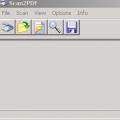 Перетворення JPG на PDF
Перетворення JPG на PDF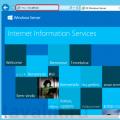 Налаштування веб-серверів для роботи з «1С:Підприємством
Налаштування веб-серверів для роботи з «1С:Підприємством Простий новинний шаблон html
Простий новинний шаблон html